谷歌浏览器下载后显示空白页面的修复方法
来源:Google Chrome官网
时间:2025-06-19
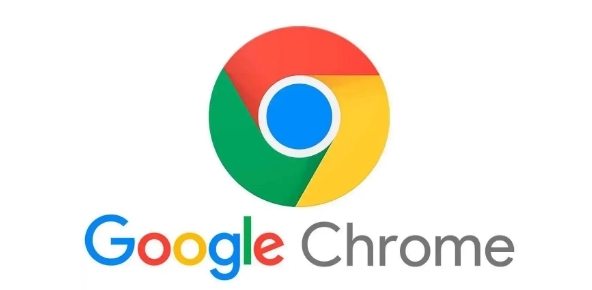
1. 检查网络连接:确保设备已正常连接到网络,可以打开其他网页或进行网络速度测试,以检查网络是否正常。如果网络不稳定或未连接,尝试重新连接网络或更换网络环境。
2. 清理浏览器缓存和Cookie:在谷歌浏览器设置菜单中找到“清除浏览数据”选项,选择清除所有缓存和Cookie等内容。这些临时文件可能已损坏或过期,导致下载问题。清理后重启浏览器,再尝试下载资源文件。
3. 检查存储路径和磁盘空间:确保计算机上有足够的磁盘空间来存储下载的文件。如果磁盘空间不足,可能会导致安装失败。可以清理一些不必要的文件或程序,以释放磁盘空间。同时,检查谷歌浏览器的下载存储路径是否正确,如有需要,可以更改存储路径。
4. 关闭防火墙和杀毒软件:有时,防火墙或杀毒软件可能会阻止谷歌浏览器的下载过程。可以尝试暂时关闭这些安全软件,然后再次进行下载操作。但请注意,在完成操作后,务必及时重新开启安全软件,以确保计算机的安全。
5. 更新浏览器版本:在Google浏览器的“设置-关于Chrome”中检查是否有更新可用。如果有新版本,及时进行更新,以确保浏览器具有最新的功能和修复已知的问题。
6. 检查插件和扩展程序:某些插件或扩展程序可能与下载功能冲突,导致下载失败。可以尝试禁用或卸载最近安装的插件和扩展程序,然后再次尝试下载。
7. 重置浏览器设置:如果以上方法都无法解决问题,可以尝试重置谷歌浏览器的设置。在浏览器的“设置”菜单中,找到“重置”选项,并点击确认。这将恢复浏览器的默认设置,但请注意,这可能会清除您的浏览历史记录、保存的密码等信息。
